Cómo recuperar una publicación eliminada en Facebook
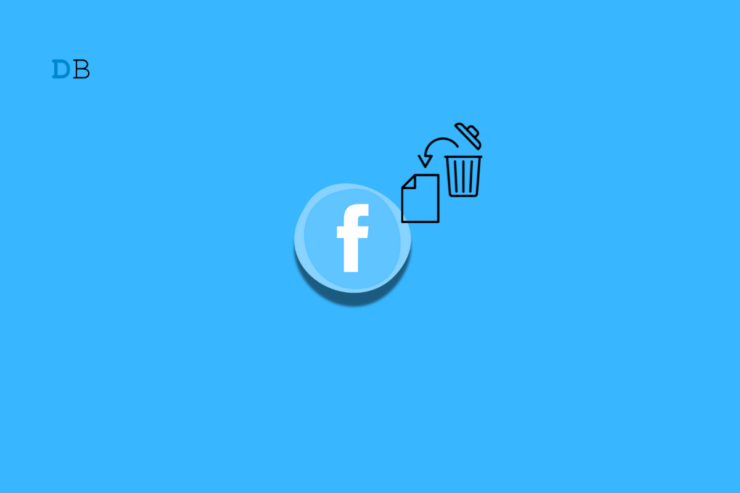
Qué cubre este artículo
- Recuperar publicaciones eliminadas desde la app móvil
- Recuperar publicaciones eliminadas desde el escritorio
- Restaurar publicaciones desde el Archivo
- Casos en los que no es posible recuperar la publicación
- Listas de verificación y comprobaciones para usuarios y gestores de comunidad
- Notas de privacidad y buenas prácticas
Antes de empezar
Definición breve: «Papelera» es el espacio donde Facebook mantiene temporalmente elementos eliminados (normalmente hasta 30 días). «Archivo» es un lugar donde puedes mover publicaciones para ocultarlas del perfil sin eliminarlas.
Importante: Facebook normalmente conserva las publicaciones eliminadas en la Papelera durante 30 días. Pasado ese periodo, no es posible recuperarlas desde la interfaz de usuario estándar.
Pasos para recuperar publicaciones eliminadas en la app móvil
Los pasos son prácticamente los mismos en Android y iOS. Recomendación: asegúrate de tener la app actualizada antes de empezar.
- Abre la app de Facebook en tu móvil.
- Pulsa el icono de menú (las tres líneas horizontales) en la esquina superior derecha y luego elige el icono de Configuración.
- Desplázate hacia abajo hasta la sección «Tu actividad» y pulsa en Registro de actividad.
- Toca el icono de «Papelera» para ver las publicaciones eliminadas.
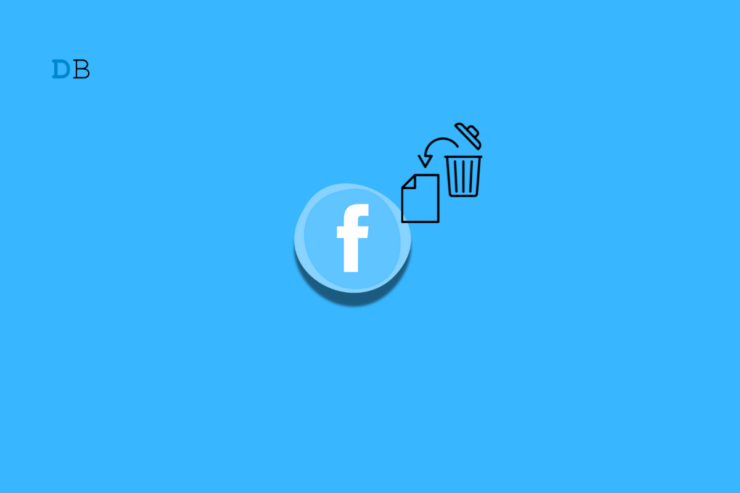
- Verás todas las publicaciones eliminadas disponibles. Marca la casilla junto a la publicación que desees restaurar.
- Para restaurar varias publicaciones, selecciona la opción «Todas» y marca las casillas que necesites.
- Pulsa «Restaurar» y confirma en la ventana emergente para devolver la publicación al perfil.
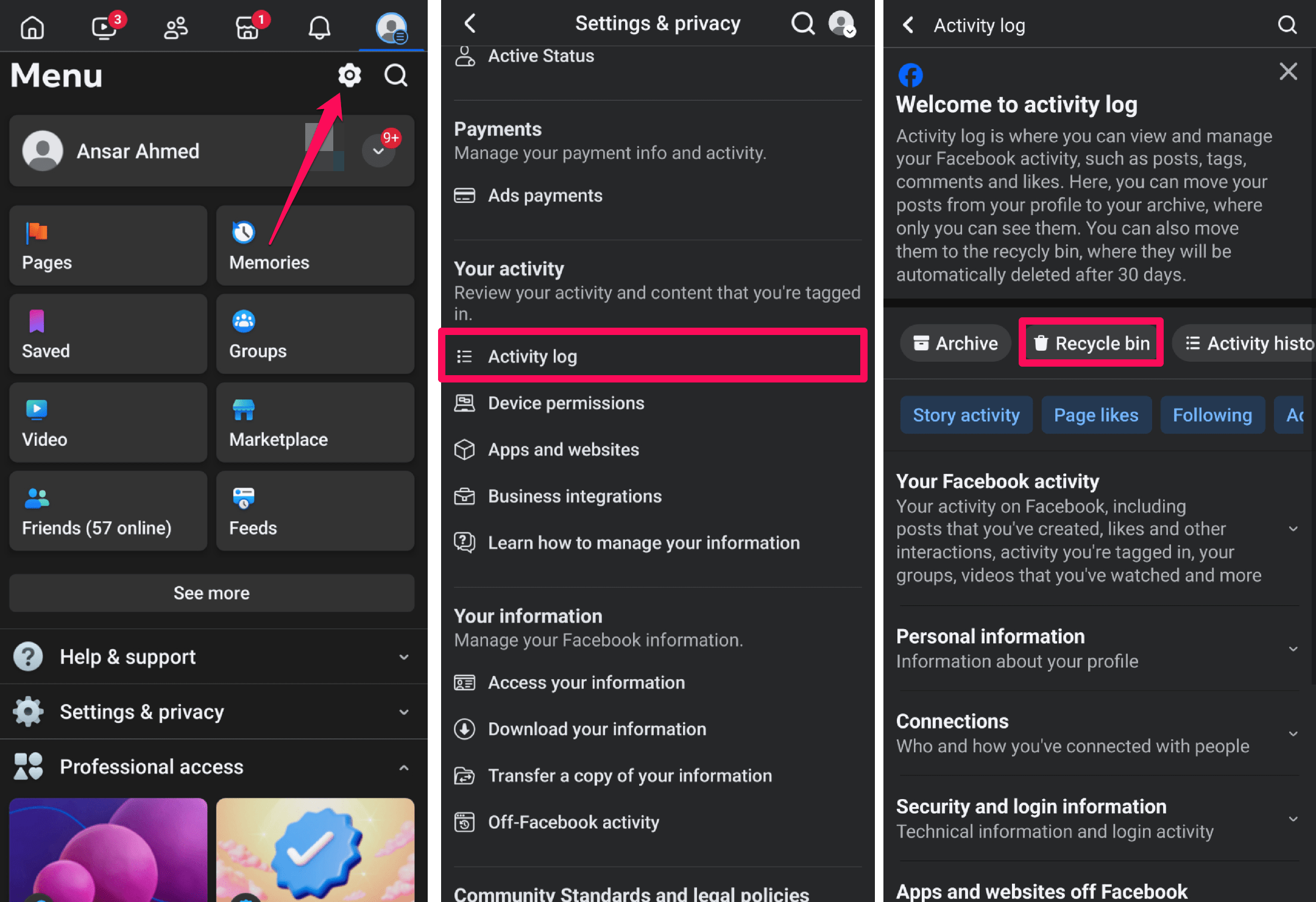
- La publicación debería volver a mostrarse en tu perfil en la ubicación predeterminada.
Recuperar publicaciones desde el Archivo en móvil
Si en lugar de eliminar archivaste la publicación, sigue estos pasos:
- Abre la app de Facebook y ve al menú > Configuración > Registro de actividad.
- Toca «Archivo» para ver las publicaciones que moviste al archivo.
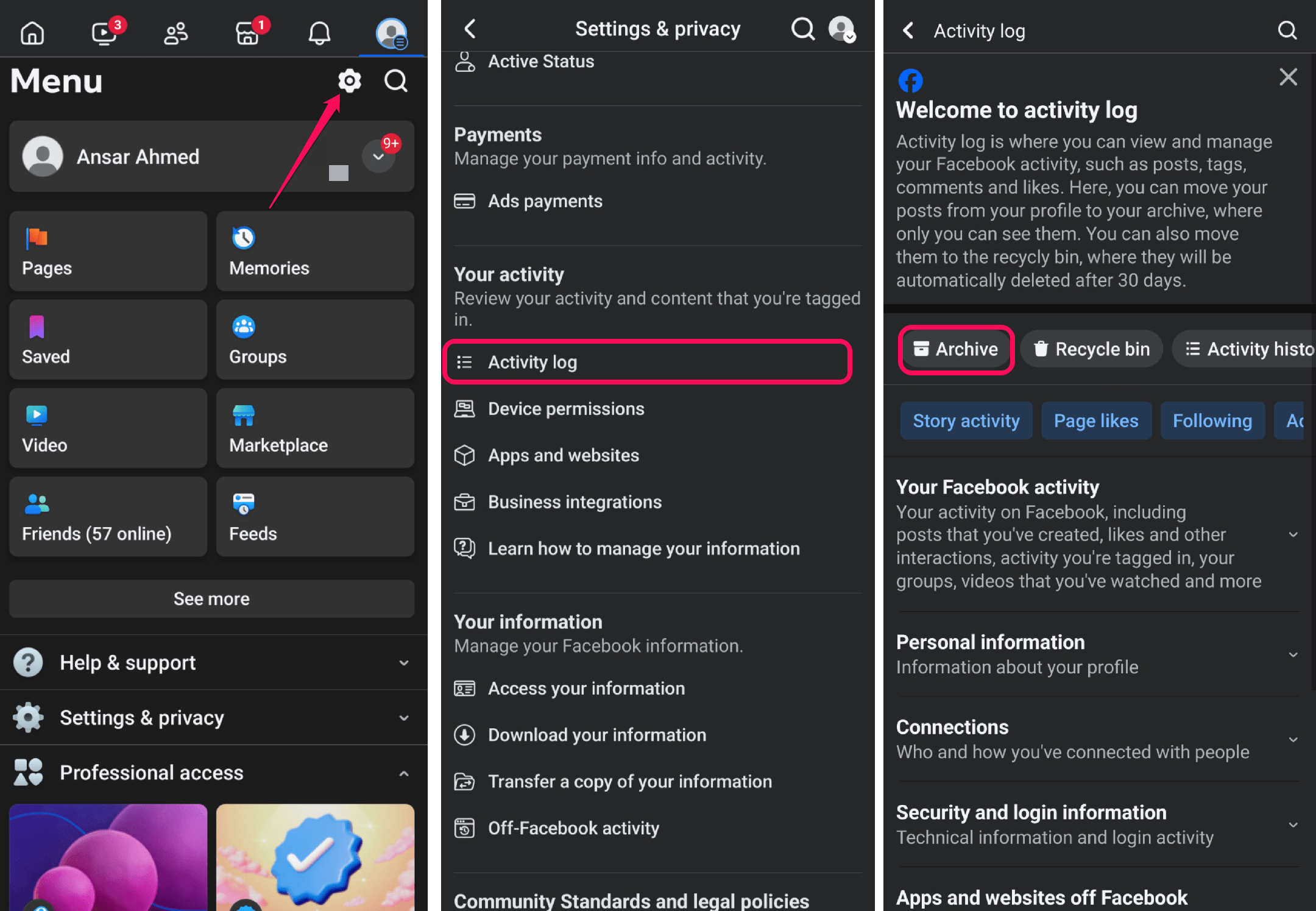
- Selecciona la publicación que quieras restaurar y pulsa «Restaurar».
- Confirma la acción pulsando «Restaurar» de nuevo. La publicación volverá a tu perfil.

Cómo encontrar y recuperar publicaciones eliminadas en el escritorio
Si usas Facebook desde un navegador en escritorio, estos son los pasos:
- Abre Facebook.com en el navegador e inicia sesión.
- Haz clic en tu foto de perfil o icono en la esquina superior derecha y elige «Configuración y privacidad». Luego selecciona «Configuración».
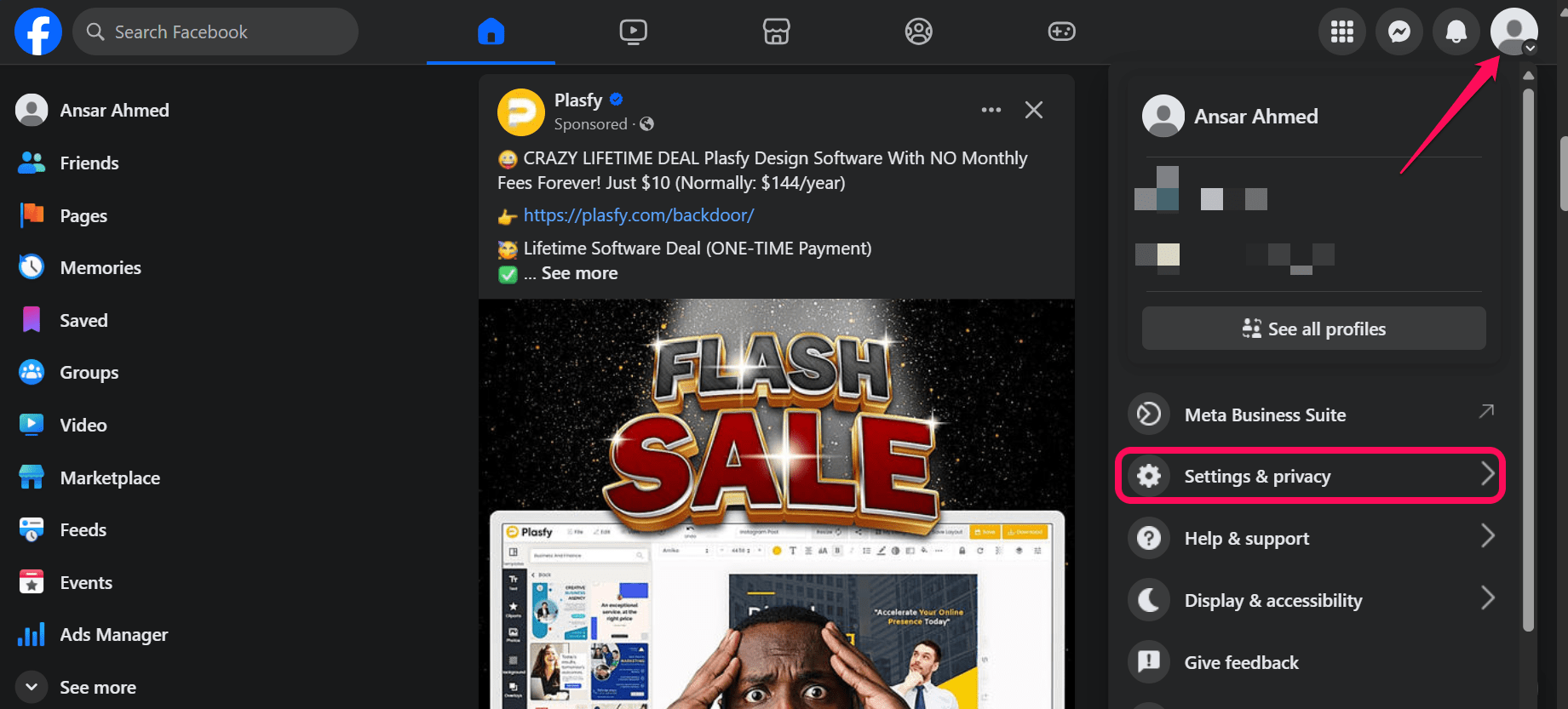
- Desplázate hasta la sección «Tu actividad» y haz clic en Registro de actividad.
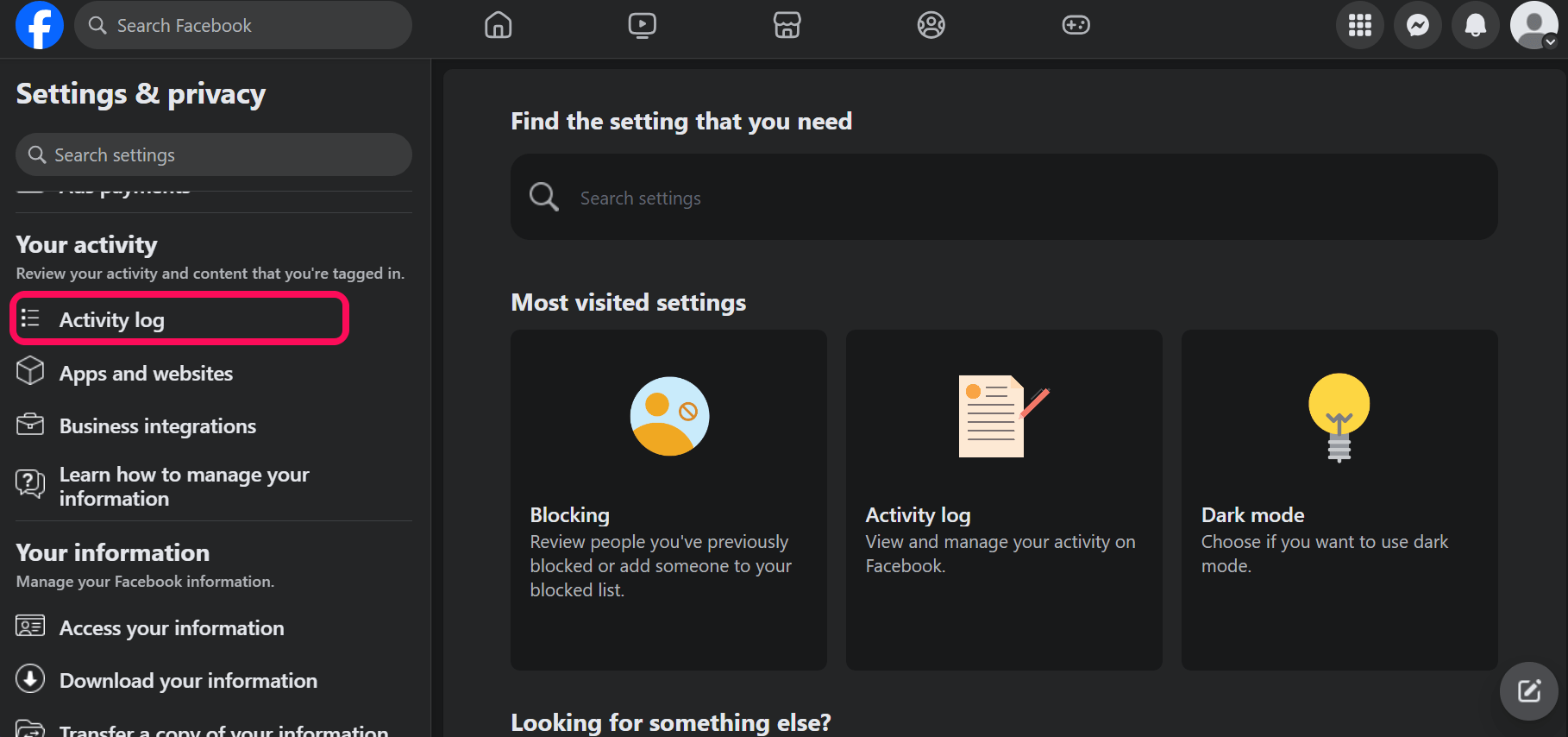
- En el menú de la izquierda, haz clic en «Papelera». Aquí aparecerán las publicaciones eliminadas.
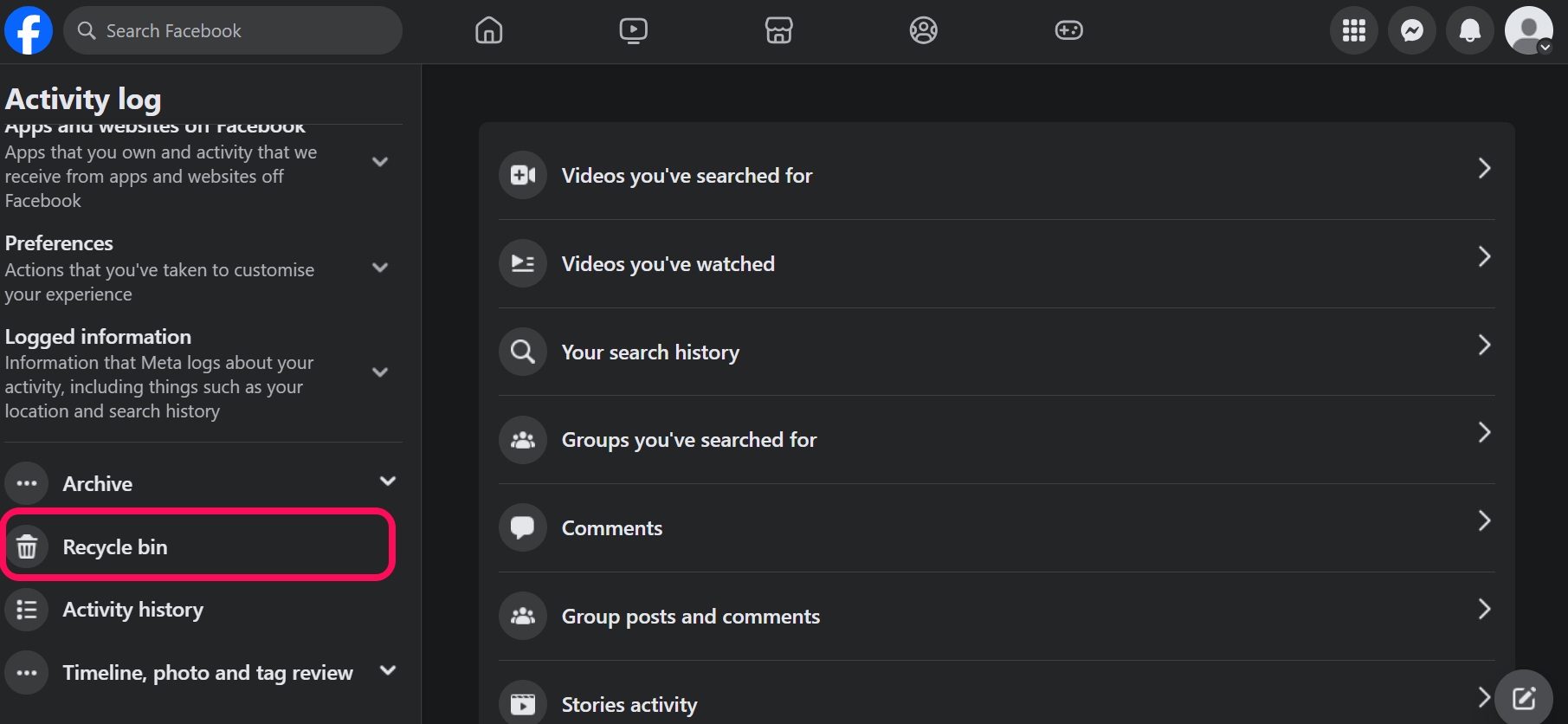
- Marca la publicación que quieras recuperar y pulsa el icono o el botón «Restaurar». Confirma en la ventana emergente.
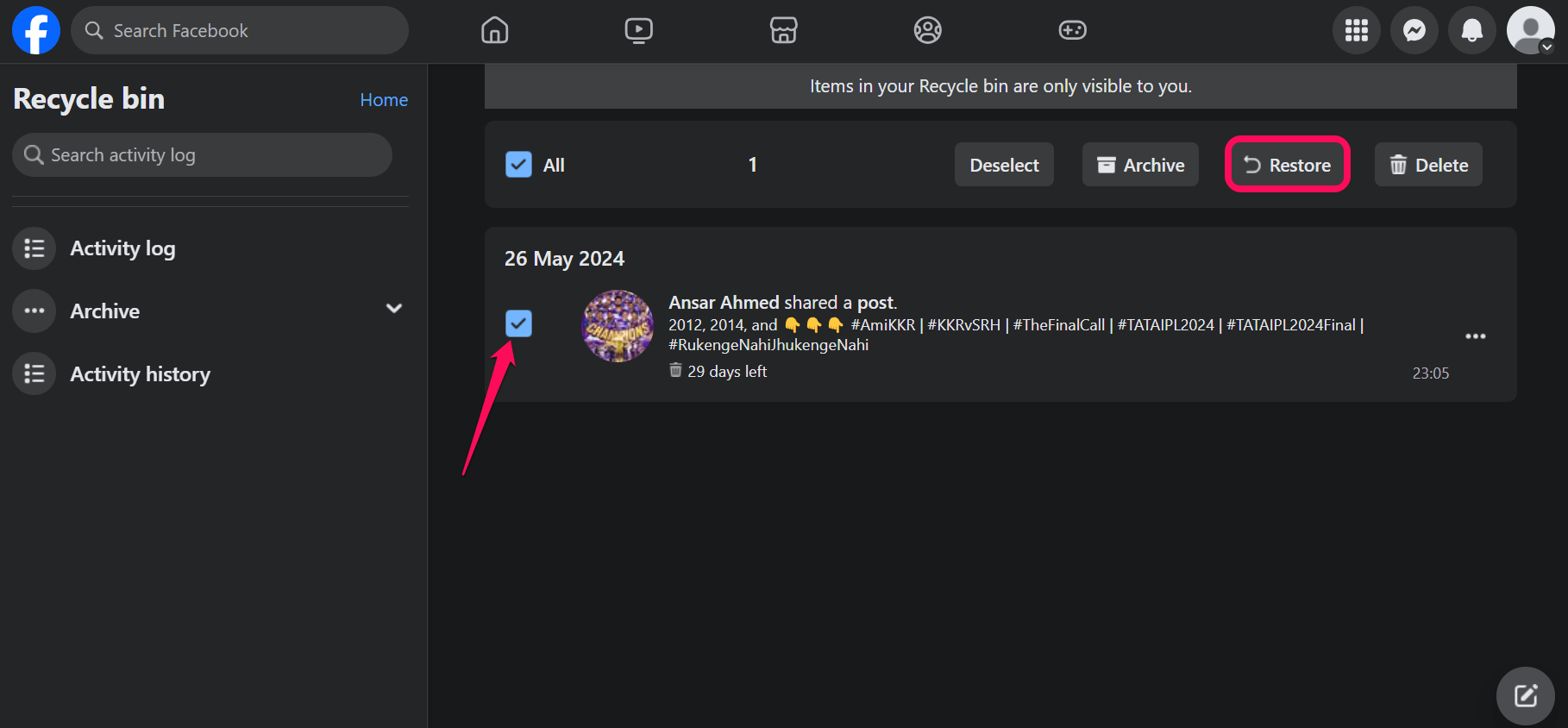
Recuperar publicaciones archivadas en el escritorio
- Ve a «Configuración y privacidad» > «Configuración» > «Registro de actividad».
- En el menú izquierdo, selecciona «Archivo» y luego «Archivo de publicaciones».
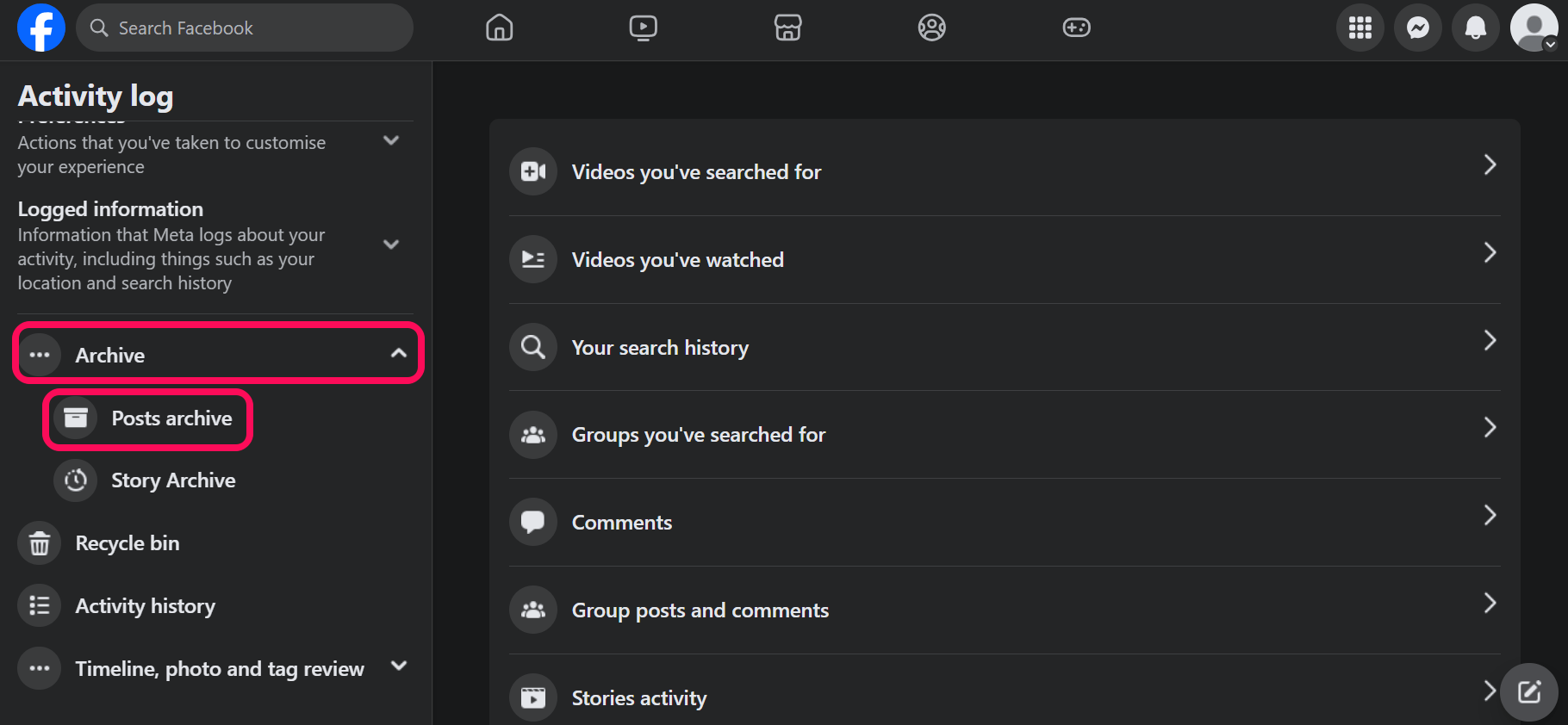
- Marca la publicación que quieras recuperar y pulsa «Restaurar». Confirma la acción.
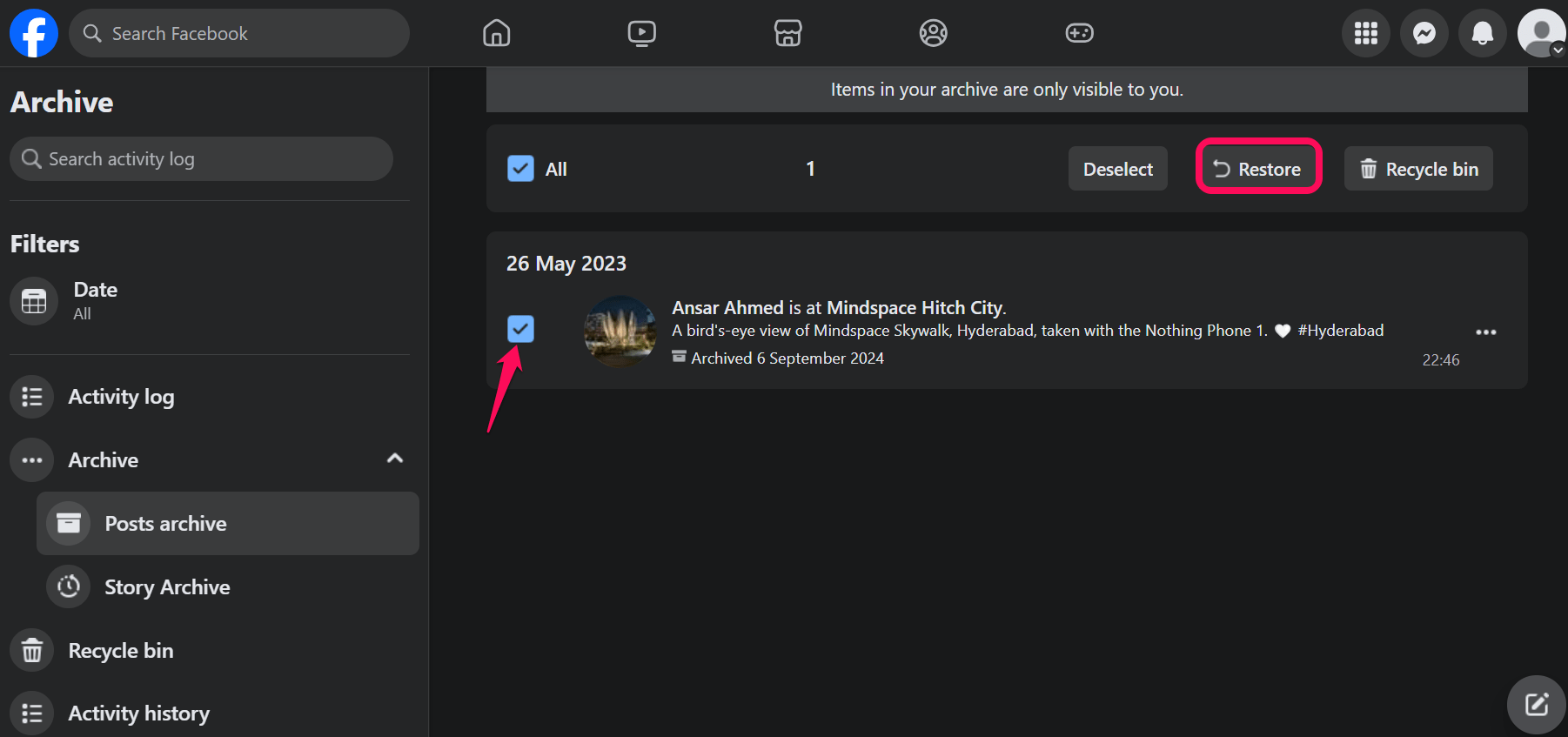
Qué hacer si no encuentras la publicación
- Comprueba la Papelera y el Archivo: son dos lugares diferentes; revisa ambos.
- Verifica varias cuentas: si administras páginas o cuentas, asegúrate de revisar el perfil correcto.
- Si han pasado más de 30 días desde la eliminación, lo más probable es que la publicación ya no esté disponible para restaurar desde la interfaz.
- Revisa copias locales: si tenías la foto o el texto guardado en tu dispositivo, puedes volver a publicar manualmente.
Importante: Si la publicación incluía datos personales y la eliminaste por error, actúa con rapidez y revisa las configuraciones de privacidad antes de volver a publicar.
Casos en los que la restauración puede fallar
- Eliminación hace más de 30 días: la interfaz de Facebook generalmente elimina permanentemente el contenido transcurrido ese tiempo.
- Eliminación por políticas: si Facebook la eliminó por violar normas, es posible que no esté disponible para restauración.
- Copia corrupta: si la publicación contenía formato o enlaces que ya no existen, la restauración puede completar pero con contenido parcial.
Alternativa cuando falla: vuelves a crear la publicación desde una copia local (si la tienes) o recupera contenido desde un respaldo personal (por ejemplo, copia descargada con la herramienta de descarga de datos de Facebook).
Buenas prácticas y heurísticas
- Regla simple: si no estás seguro, archiva antes de eliminar; archivar oculta sin borrar.
- Guardar una copia local: para contenido valioso, mantén siempre una copia en tu dispositivo o en la nube.
- Revisar la Papelera en los primeros días: actúa rápido dentro del período de retención.
Mini-metodología para recuperación rápida:
- Identifica la cuenta y fecha aproximada.
- Revisa Papelera → Archivo.
- Marca y restaura.
- Verifica en el perfil y comprueba visibilidad.
Lista de verificación por rol
Usuario particular
- Confirmar cuenta correcta iniciada
- Buscar en Papelera
- Verificar Archivo
- Restaurar y comprobar visibilidad
Community manager / Administrador de página
- Confirmar permisos de administración
- Revisar registros de actividad de la página
- Restaurar y comprobar historial de publicaciones
- Notificar a interesados si la publicación afectaba operaciones o comunicaciones
Criterios para considerar la recuperación exitosa
- La publicación aparece de nuevo en el perfil o en la ubicación original.
- Comentarios y reacciones se restablecen según lo permita la plataforma (puede variar).
- Enlaces multimedia (imágenes/videos) se muestran correctamente.
Notas de privacidad y cumplimiento
- Si tu publicación contenía datos personales de terceros, revisa la política de privacidad antes de restaurar.
- Para solicitudes formales de eliminación o acceso, Facebook ofrece herramientas en su Centro de ayuda; en algunos casos puede ser necesario contactar al soporte.
- Para usuarios en la Unión Europea: la eliminación definitiva puede ser parte del derecho al olvido; si tienes dudas sobre GDPR, consulta la documentación oficial de Facebook o asesórate con un experto en protección de datos.
Caja de hechos rápidos
- Retención habitual en Papelera: hasta 30 días.
- Lugares para buscar: Papelera y Archivo.
- Plataformas: móvil (Android/iOS) y escritorio (navegador).
Prueba rápida para verificar restauración
- Restaurar la publicación seleccionada.
- Abrir el perfil desde una sesión distinta (o en modo incógnito) para comprobar la visibilidad pública/privada.
- Confirmar que el contenido multimedia se carga y que los enlaces funcionan.
Preguntas frecuentes
¿Cuánto tiempo guarda Facebook las publicaciones eliminadas?
Facebook suele mantener las publicaciones en la Papelera hasta 30 días. Pasado ese tiempo, la restauración estándar no estará disponible.
¿Se recuperan los comentarios y reacciones al restaurar una publicación?
En muchos casos las reacciones y comentarios se recuperan junto con la publicación, pero esto puede variar según cómo Facebook haya procesado el contenido.
¿Puedo pedir a Facebook que recupere una publicación después de 30 días?
No existe una garantía pública de recuperación después del periodo de retención estándar. Para casos excepcionales puedes contactar al soporte, pero la recuperación no está asegurada.
Mini plantilla de anuncio (100–200 palabras)
Si necesitas informar a tu audiencia después de restaurar contenido, usa este texto breve:
He restaurado una publicación que había eliminado por error. Si notaste cambios en comentarios o reacciones, por favor notifícamelo. Estoy revisando la visibilidad y la privacidad de la publicación; si tienes dudas sobre tu información personal en esa publicación, escríbeme en privado.
Resumen final
Recuperar una publicación eliminada en Facebook es simple si actúas dentro del periodo de retención: revisa primero la Papelera y después el Archivo desde móvil o escritorio, restaura y verifica su visibilidad. Si no aparece, considera volver a publicar desde una copia local y repasar las configuraciones de privacidad.
Si tienes dudas o quieres que incluya una guía paso a paso adaptada a tu cuenta o tipo de contenido (foto, vídeo, enlace), deja un comentario y te ayudo.
Materiales similares

Podman en Debian 11: instalación y uso
Apt-pinning en Debian: guía práctica

OptiScaler: inyectar FSR 4 en casi cualquier juego
Dansguardian + Squid NTLM en Debian Etch

Arreglar error de instalación Android en SD
